디지털 노마드
jpg pdf 변환 방법 프로그램 및 사이트 본문
※jpg pdf 변환 방법 프로그램 및 사이트
jpg pdf 변환 방법 두가지를 알려드릴텐데 프로그램을 이용한 방법, 사이트를 이용한 방법 분리해서 알려드릴테니 하고싶은 방법을 이용해서 변환을 하시기바랍니다.
먼저 사이트를 이용한 jpg pdf 변환 방법을 안내해드리겠습니다.

먼저 검색창에 allinpdf라고 검색하시기 바랍니다.
홈페이지에서는 jpg pdf 변환 뿐만아니라 다양한 파일형식을 변경하실 수 있습니다.

홈페이지에 접속하시면 여러가지가 보이실텐데 왼쪽편을 보시기 바랍니다.

왼쪽편을 보시면 jpg pdf 변환 메뉴가 있습니다.
클릭하시기 바랍니다.
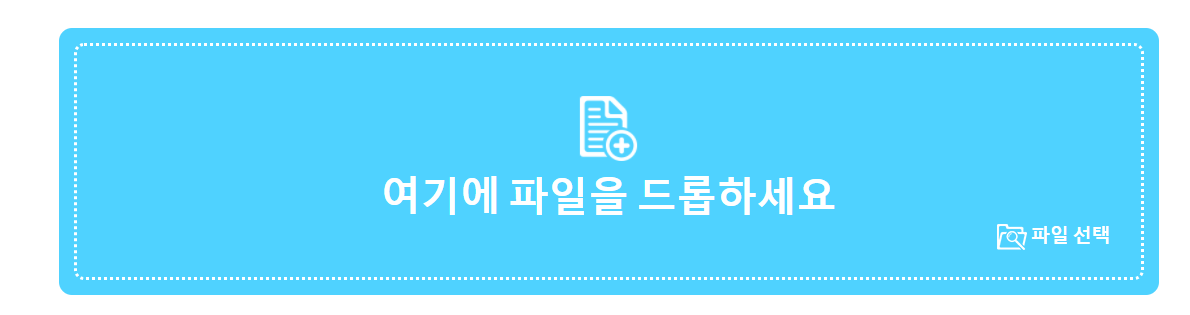
클릭하면 파일을 업로드할 수 있는 창이 나옵니다.
pdf 파일로 변환할 jpg 파일을 업로드 하시면 됩니다. 파일선택을 클릭하신 후 jpg 파일을 첨부하시면 됩니다.

첨부하시고 나면 원하는 결과 포맷을 선택할 수 있는 창이 나오게 됩니다.
pdf로 선택되어 있기때문에 바로 ok 버튼을 클릭하시면 됩니다.

ok 버튼을 클릭하고나면 변환을 시작합니다.
변환시간은 파일크기에 따라 다르니 파일 크기가 크다면 조금 기다리시기 바랍니다.

완료가되면 지금 파일 다운로드 버튼이 보입니다.
클릭하시면 pdf 파일로 변환된 jpg 파일을 다운로드 받을 수 있습니다.
변환이 제대로 되었는지 확인하시려면 미리보기를 클릭하시면 됩니다.

기본 프로그램을 이용한 jpg pdf 변환 방법을 안내해드리겠습니다. 윈도우 10 기준으로 jpg 파일을 열어주시기 바라며
사진을 더블클릭하시면 기본사진 프로그램으로 열리게 됩니다.
사진이 열린 후 오른쪽 위를 보시면 프린터 모양이 보입니다.

프린터 모양을 클릭하시면 microsoft print to pdf 가 선택되어 있고 아래쪽에 인쇄버튼이 보입니다.
인쇄버튼을 클릭하시기 바랍니다.

인쇄버튼을 클릭하시면 이렇게 pdf 파일로 저장을 할 수가 있습니다.
보시면 파일형식이 pdf 파일로 되어 있는데 저장을 하면 jpg 파일이 pdf 로 변환됩니다.

저장을 해보았습니다.
pdf 파일로 변환이 되어 있습니다.
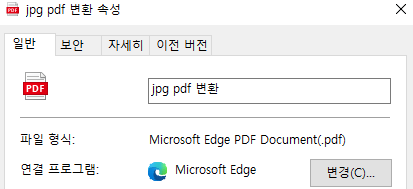
파일 속성에서도 파일 형식이 pdf로 변환된 것을 확인하실 수 있을 것입니다.
프로그램, 사이트를 이용한 jpg pdf 변환 방법을 알아보았는데 편한 방법을 이용하시기 바랍니다.
'그외 정보' 카테고리의 다른 글
| 아이돌보미 홈페이지 바로가기 (0) | 2021.07.31 |
|---|---|
| 굴삭기운전기능사 시험일정 (0) | 2021.07.31 |
| 윈도우10 업데이트 끄기 (0) | 2021.07.31 |
| 브라우저 팝업차단 해제 (0) | 2021.07.30 |
| 개별공시지가 조회 (0) | 2021.07.27 |




